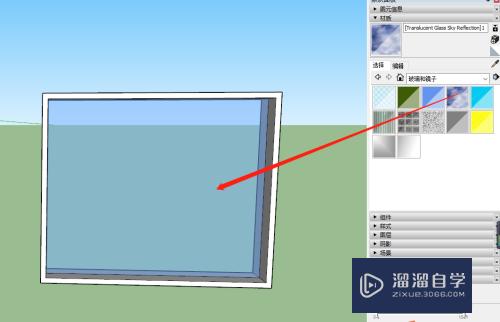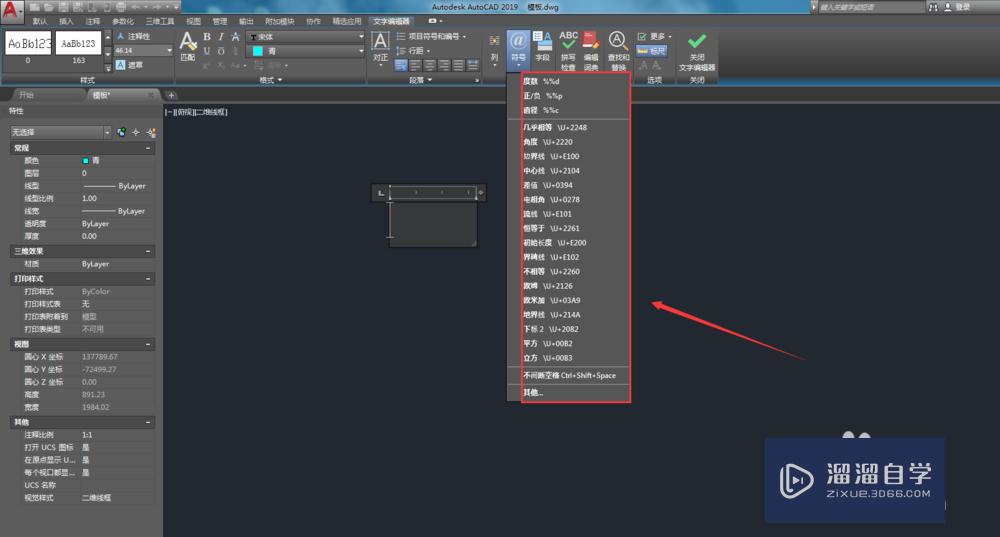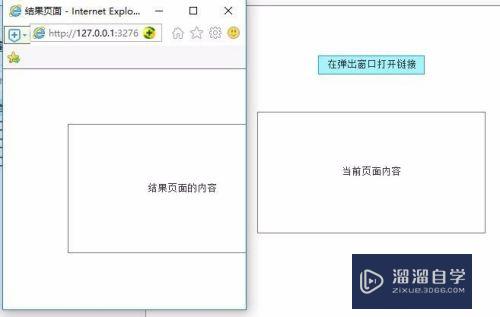怎么用WPS文档建思维导图(怎么用wps建立思维导图)优质
工作中我们经常需要建思维导向图说明我们的观点或者分析问题等。那么怎么才能快速建立思维导图呢?下面小渲就通过这几步来帮助大家解决问题。
想要玩转“WPS”。快点击此入口观看最新教程→→
工具/软件
硬件型号:微软Surface Laptop Go
系统版本:Windows7
所需软件:WPS2017
方法/步骤
第1步
双击桌面上的WPS文字图标。打开WPS软件

第2步
单击左上角。选择文件。单击新建。
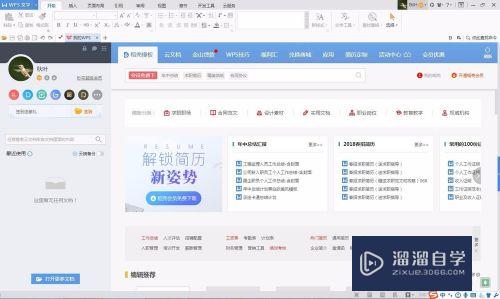
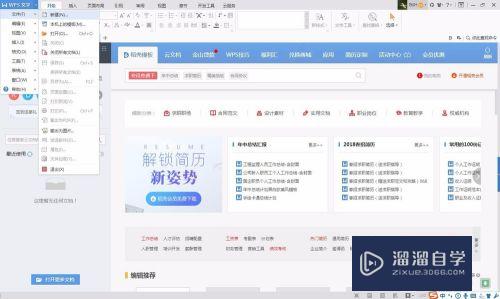
第3步
单击菜单栏中的单击插入。单击形状中的新建流程图/脑图
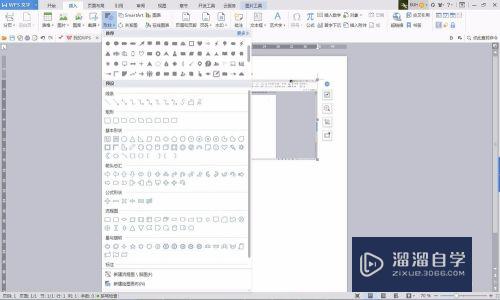
第4步
选择WPS脑图对话框中的思维导图模板。单击选择自己需要的模板。
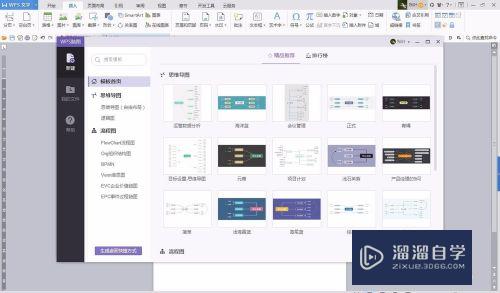
第5步
输入自己想建的文件名。单击确定
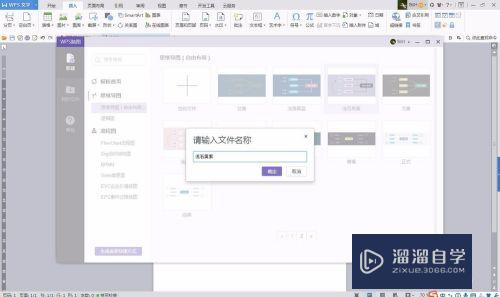
第6步
根据自己需要修改思维导图内容
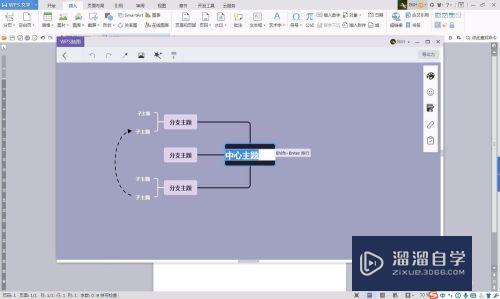
第7步
单击WPS脑图对话框右上角的导出。选择导出文件格式。
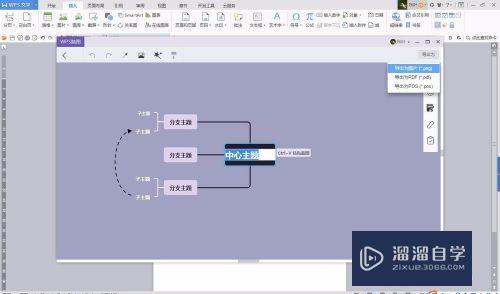
第8步
在保存文件对话框中选择文件保存路径单击保存。在保存文件的位置就可以找到制作好的思维导图了。
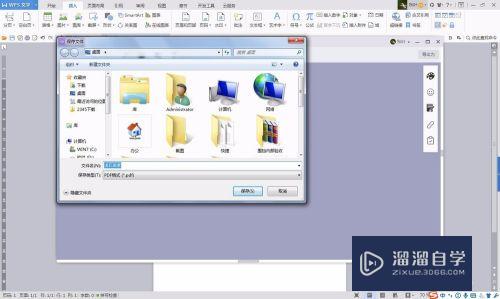
以上关于“怎么用WPS文档建思维导图(怎么用wps建立思维导图)”的内容小渲今天就介绍到这里。希望这篇文章能够帮助到小伙伴们解决问题。如果觉得教程不详细的话。可以在本站搜索相关的教程学习哦!
更多精选教程文章推荐
以上是由资深渲染大师 小渲 整理编辑的,如果觉得对你有帮助,可以收藏或分享给身边的人
本文标题:怎么用WPS文档建思维导图(怎么用wps建立思维导图)
本文地址:http://www.hszkedu.com/67752.html ,转载请注明来源:云渲染教程网
友情提示:本站内容均为网友发布,并不代表本站立场,如果本站的信息无意侵犯了您的版权,请联系我们及时处理,分享目的仅供大家学习与参考,不代表云渲染农场的立场!
本文地址:http://www.hszkedu.com/67752.html ,转载请注明来源:云渲染教程网
友情提示:本站内容均为网友发布,并不代表本站立场,如果本站的信息无意侵犯了您的版权,请联系我们及时处理,分享目的仅供大家学习与参考,不代表云渲染农场的立场!